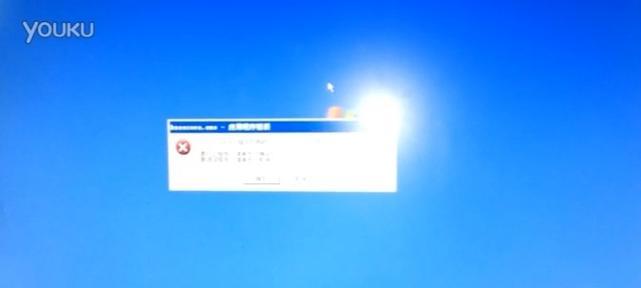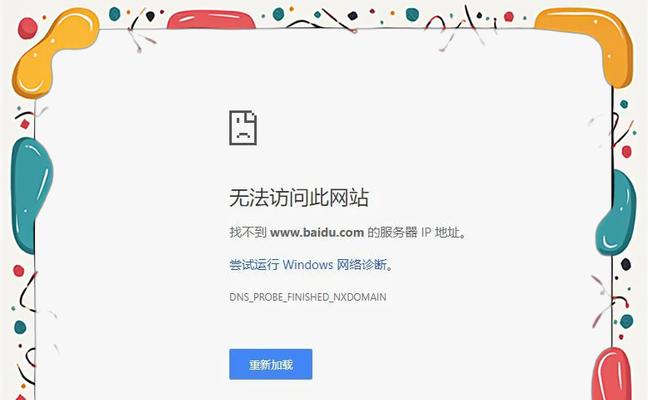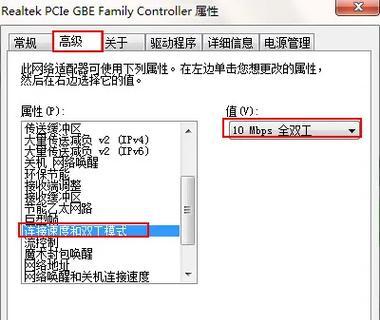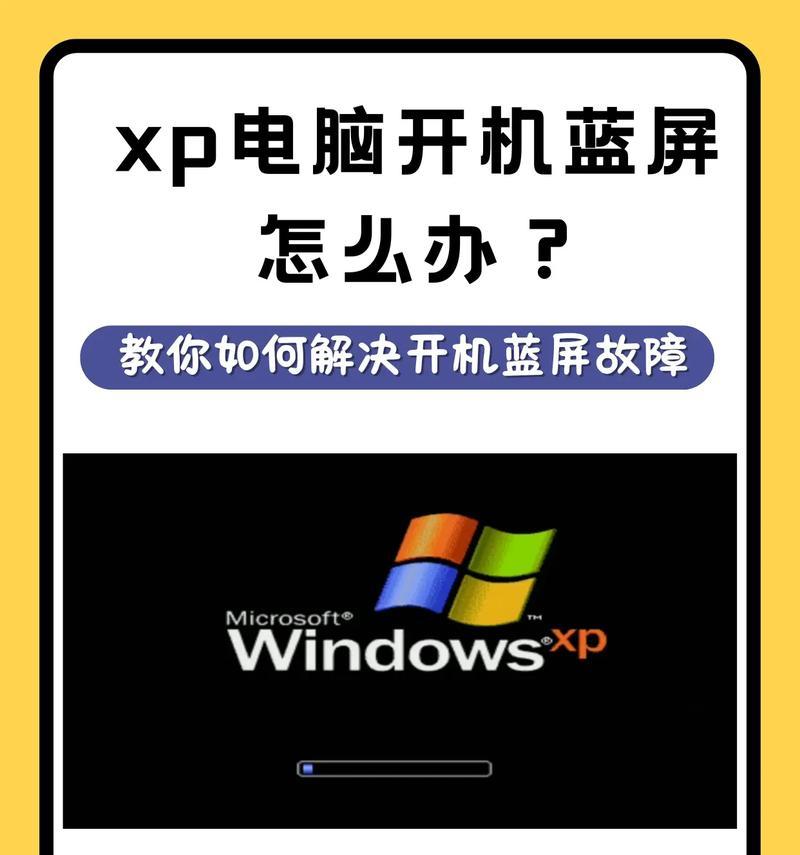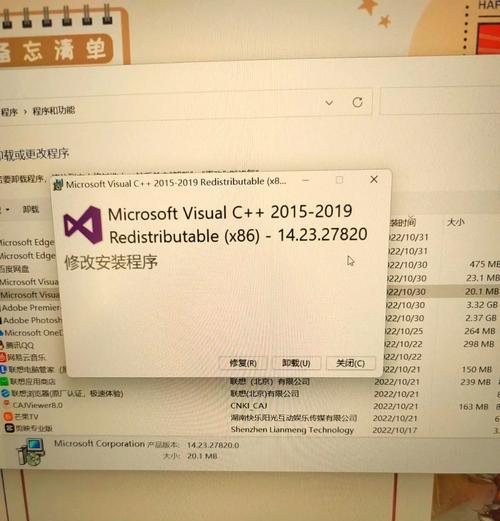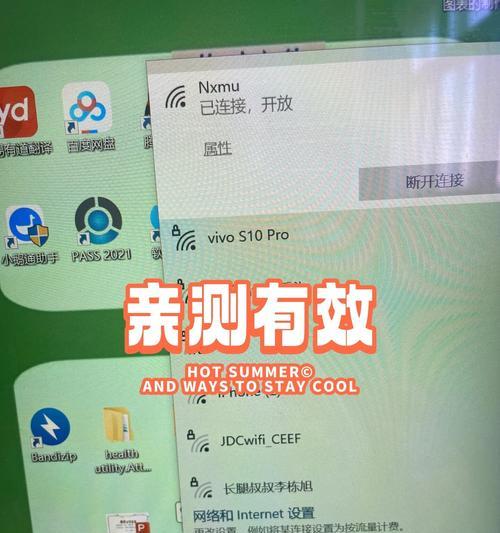随着互联网的普及,电脑连接DNS错误成为许多用户面临的常见问题之一。DNS(DomainNameSystem)是将域名转换为IP地址的系统,当电脑无法正确连接到DNS服务器时,用户将无法正常访问互联网。本文将介绍一些常见的DNS错误及其解决方法,帮助读者轻松解决这一问题。

检查网络连接状态
您应该检查电脑的网络连接状态。确保您的网络连接正常,并尝试重新启动您的路由器和调制解调器等网络设备。如果问题仍然存在,请继续阅读以下解决方法。
清除DNS缓存
DNS缓存中存储了最近访问的网站的IP地址,有时这些缓存可能会导致连接问题。您可以通过运行命令提示符并输入“ipconfig/flushdns”来清除DNS缓存。重新启动您的计算机后,看看是否能够成功连接到DNS服务器。

更改DNS服务器地址
有时候,您的电脑可能无法正确连接到默认的DNS服务器。您可以尝试更改DNS服务器地址为公共的DNS服务器,例如谷歌的8.8.8.8和8.8.4.4。在网络设置中找到TCP/IP属性,并将首选DNS服务器更改为这些地址。重新连接网络后,检查是否解决了DNS连接问题。
检查防火墙设置
防火墙可以阻止电脑与DNS服务器之间的通信。确保您的防火墙设置不会阻止DNS请求。您可以尝试禁用防火墙并重新连接网络,如果问题解决,说明防火墙设置可能是造成DNS错误的原因。
更新网络适配器驱动程序
网络适配器驱动程序是使计算机能够连接到互联网的关键组件。如果您的网络适配器驱动程序过时或损坏,可能导致DNS错误。您可以通过访问计算机制造商的官方网站,下载并安装最新的网络适配器驱动程序来解决这个问题。
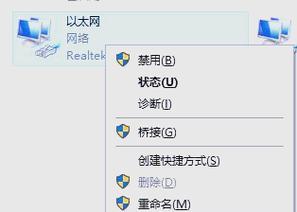
禁用临时IP地址
一些用户可能启用了临时IP地址,这可能会导致DNS错误。禁用临时IP地址可以解决这个问题。在网络设置中,找到Internet协议版本4(TCP/IPv4)属性,并确保选择了“自动获取IP地址”和“自动获取DNS服务器地址”。
重置网络设置
重置网络设置可以清除可能导致DNS错误的配置文件和设置。在Windows操作系统中,您可以打开命令提示符,并输入“netshintipreset”来重置网络设置。重新启动计算机后,检查是否能够正常连接到DNS服务器。
更新操作系统
操作系统的更新可能会修复一些与网络连接相关的问题。确保您的计算机上安装了最新的操作系统补丁和更新,并重新连接到DNS服务器。如果问题仍然存在,继续阅读下一个解决方法。
尝试使用其他浏览器
有时候,特定的浏览器可能与DNS服务器之间存在兼容性问题。您可以尝试使用其他浏览器来检查是否解决了DNS连接错误。
使用IP地址访问网站
如果您仍然无法通过域名访问特定的网站,您可以尝试使用该网站的IP地址来访问。通过在浏览器中输入“http://[IP地址]”,您可以直接连接到网站,而不需要经过DNS服务器。
检查网络连接线路
有时候,电脑无法连接到DNS服务器是因为网络连接线路出现故障。您应该检查网络连接线路是否插紧,并排除线路故障导致的问题。
使用专业工具修复DNS错误
如果您对计算机网络不熟悉,或者以上方法都无法解决DNS错误,您可以使用专业的网络修复工具来自动检测和修复连接问题。
联系网络服务提供商
如果您尝试了以上所有方法仍然无法解决DNS错误,可能是网络服务提供商的问题。您应该联系您的网络服务提供商,向他们报告问题,并获得进一步的技术支持。
防止DNS错误的方法
除了解决DNS错误,还有一些预防措施可以帮助您避免这个问题。定期更新操作系统和网络适配器驱动程序,使用可靠的安全软件保护您的电脑,并定期清理系统垃圾文件和缓存等,都有助于保持良好的网络连接。
电脑连接DNS错误是一个常见但又令人头痛的问题。通过检查网络连接状态、清除DNS缓存、更改DNS服务器地址等方法,大多数用户可以成功解决这个问题。如果问题仍然存在,请尝试其他解决方法或联系网络服务提供商寻求帮助。同时,通过定期更新系统、驱动程序和保持良好的网络安全习惯,可以预防DNS错误的发生。